Convierta el clip editado a un formato para exportarlo a un dispositivo HDV (formato MPEG-TS) y exporte el archivo convertido al dispositivo HDV.
 Nota
NotaAntes de la exportación, asegúrese de guardar su proyecto.
Exportación de archivos con un explorador
Aparece el cuadro de diálogo [HDV].
|
[Codificación de segmento]
|
Marque este elemento para exportar un clip de un origen sin editar sin recodificación. Ello aumenta la velocidad de emisión. Si la tasa de fotogramas del formato de exportación es de 23,98p, no estará disponible la codificación de segmento. [Calidad/Velocidad]
Seleccione de la lista la calidad de la parte que será recodificada. Cuanto mayor sea la calidad más tiempo será necesario para realizar la codificación. |
|
[Tipo de Gop]
|
Únicamente visualizado si la tasa de fotogramas del formato de exportación es de 23,98 p. Seleccione el formato de entre [Grabación HDV 24p (Canon XL-H1, Sony HVR-Z7, etc.)] o [Lectura HDV 24p (Dispositivos Sony HVR-V1 y HDV1080i)]. |
|
[Iniciar MPEG TS Writer después de exportar]
|
Marque este elemento para iniciar MPEG TS Writer automáticamente tras la exportación al archivo. |
|
[Sacar la cinta después de exportar]
|
Se activa si marca [Iniciar MPEG TS Writer después de exportar]. Si está marcado, los datos del archivo generado son impresos en una cinta con MPEG TS Writer. |
Se crea y registra un archivo en el contenedor.
Establezca el dispositivo HDV en el modo de vídeo (REPRODUCCIÓN/EDICIÓN, etc.).

Si su dispositivo HDV es compatible con el modo HDV, ajuste el dispositivo en modo HDV. Para más información sobre los ajustes, consulte el manual de instrucciones de su dispositivo HDV.
 Alternativa
AlternativaHaga clic en [Herramienta] en el contenedor, y haga clic en [MPEG TS Writer].
 Nota
NotaSi la cámara HDV no es reconocida, compruebe los elementos en [Controladoras de sonido y vídeo y dispositivos de juego] en el administrador de dispositivos. La cámara será reconocida correctamente en Windows si el nombre del dispositivo es visualizado. Si no es reconocida, compruebe que Windows haya sido actualizado y que la cámara HDV esté configurada al modo fijado HDV (conversión HDV-DV desactivada).
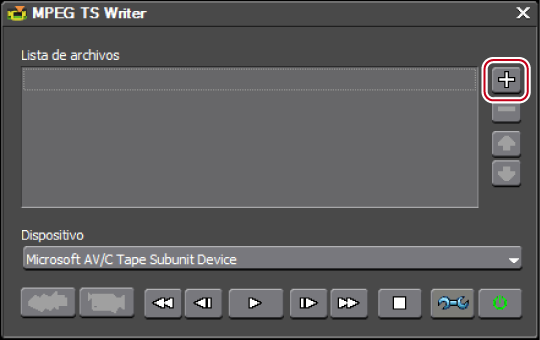
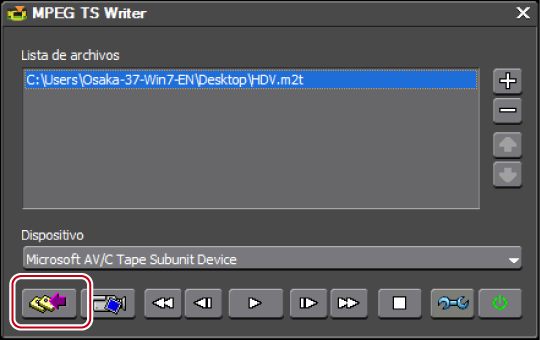
Comienza la impresión.
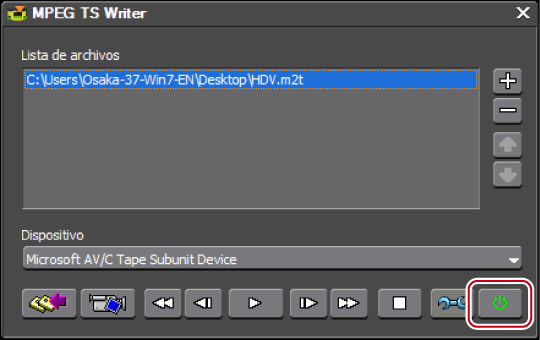

Si hace clic en [Vista previa], el vídeo será emitido desde la salida de componente de la cámara HDV. (no grabado en una cinta.)

Puede enviar datos a dispositivos DV.
 Nota
NotaNecesita registrar por adelantado el dispositivo DV de destino de la exportación como una opción predefinida de dispositivo.
La emisión no podrá ser realizada si el formato de salida en la opción predefinida de dispositivo registrada para el dispositivo DV difiere de los ajustes actuales del proyecto.
Establezca el dispositivo DV en el modo de vídeo (REPRODUCCIÓN/EDICIÓN, etc.).

 Alternativa
AlternativaHaga clic en [Archivo] en la barra de menú y haga clic en [Exportar] → [Imprimir en cinta] o [Grabar en cinta (mostrar código de tiempo)].
Exportación a cinta: [F12]

Si visualiza el mensaje [No hay opción predefinida de salida que se ajuste a las opciones del proyecto.], configure de nuevo los ajustes del proyecto y el formato de la opción predefinida de dispositivo.
Las opciones predefinidas de dispositivo que pueden ser enviadas con los ajustes de proyecto actuales son visualizadas.

Para especificar la posición inicial a imprimir en la cinta, marque [Entrada de grabación] e introduzca el código de tiempo. Si hace clic en [Cueup], la cinta se colocará en la cola en la posición del código de tiempo introducido.
Inicia la reproducción de la línea de tiempo y de la exportación.
El cuadro de diálogo [Imprimir en cinta] desparece cuando finaliza la exportación.

Haga clic en [Cancelar] para abortar la exportación.
Si los puntos de entrada y salida han sido establecidos en la línea de tiempo, el rango será exportado.
Para exportar proyectos creados en el modo edición estereoscópica a una cinta, deberá registrar primero la correspondiente opción predefinida de dispositivo. Establezca el método de exportación en la pantalla [Opciones de hardware y formato de salida] para las opciones predefinidas de dispositivo.
Registro de opciones predefinidas de dispositivo
Combine y exporte el vídeo del lado izquierdo y derecho del proyecto a una cinta.
Seleccione los siguientes elementos en la pantalla [Opciones - Configuraóion estereoscópica] para opciones predefinidas de dispositivo:
[Sólo L]
[Sólo R]
[Lado a lado]
[Arriba y abajo]
[Líneas intercaladas]
[Fundir]
[Anaglifo]
[Diferencia]
[Rejilla dividida]
El procedimiento de operación es el mismo que el de exportación estándar a una cinta.
Exportación a un dispositivo DV (Generic OHCI)
Exporte el vídeo de los lados izquierdo y derecho del proyecto a una cinta independiente.
Seleccione [Sí] en [Clips L/R independientes estereoscópicos] para las opciones predefinidas de dispositivo.
Exportación a un dispositivo DV (Generic OHCI)
Se visualizará el mensaje [Insertar cinta L] después del paso 7.
La exportación de datos del lado izquierdo ha comenzado.
Al finalizar la exportación se visualizará el mensaje [Insertar cinta R].
La exportación de datos del lado derecho ha comenzado.
El cuadro de diálogo [Imprimir en cinta] desparece cuando finaliza la exportación.

Haga clic en [Cancelar] para abortar la exportación.
Si los puntos de entrada y salida han sido establecidos en la línea de tiempo, el rango será exportado.
Puede enviar datos a dispositivos analógicos, etc.

Comienza la exportación de datos.

La exportación de datos se detiene.
Puede exportar clips editados con EDIUS a AJ-HD1400 o AJ-HD1200A conectados al ordenador mediante un cable IEEE1394.
 Nota
NotaNecesita registrar por adelantado el dispositivo VARICAM de destino de la exportación como una opción predefinida de dispositivo.
La exportación no podrá ser realizada si el formato de salida en la opción predefinida de dispositivo para el dispositivo VARICAM difiere de los ajustes actuales del proyecto.
Las tasas de muestreo del audio diferirán de las frecuencias de fotograma de 59,94 Hz y 60,00 Hz.
Si la tasa de fotogramas es modificada en 1 toma, la sincronía de labios no estará sincronizada. Si fuese necesario, sincronice la sincronía de labios con software de edición de forma de onda y a continuación realice la exportación.

 Alternativa
AlternativaHaga clic en [Archivo] en la barra de menú y haga clic en [Exportar] → [Imprimir en cinta] o [Grabar en cinta (mostrar código de tiempo)].
Exportación a cinta: [F12]

Si se visualiza el mensaje [No hay opción predefinida de salida que se ajuste a las opciones del proyecto.], haga que el formato de la opción predefinida de dispositivo coincida con los ajustes del proyecto.
Las opciones predefinidas de dispositivo que pueden ser exportadas con los ajustes de proyecto actuales son visualizadas.

Para especificar la posición inicial a imprimir en la cinta, marque [Entrada de grabación] e introduzca el código de tiempo. Si hace clic en [Leer código de tiempo del VCR], podrá importar el código de tiempo actual desde la cinta.
Comienza la reproducción de la línea de tiempo y la exportación.
El cuadro de diálogo [Imprimir en cinta] desparece cuando finaliza la exportación.

Haga clic en [Cancelar] para abortar la exportación.
Si los puntos de entrada y salida han sido establecidos en la línea de tiempo, el rango será exportado.